Некоторые телефоны Xiaomi, Redmi и POCO оснащены слотом для карты памяти. Это позволяет существенно расширить ёмкость внутреннего накопителя. Флешку microSD можно использовать не только для хранения файлов: на карту можно переместить приложения.
Перенос приложений на SD-карту — это интересная функция смартфонов на Android (MIUI), которая позволяет освободить внутреннюю память устройства. Весьма полезно, если внутренний накопитель вашего Xiaomi небольшой.
Раньше опция была системной, но в MIUI 9 её убрали. Видимо из-за того, что она мешала компании Сяоми продавать модели с большим внутренним накопителем. В MIUI 12.5 и MIUI 13 она не появилась, и маловероятно, что её вернут вообще.
В самом Android такая возможность осталась, а MIUI — лишь его оболочка. Поэтому есть способы, позволяющие перекинуть приложения на карту памяти Xiaomi, Redmi и POCO.
Ограничения телефонов Xiaomi
Устройства компании Xiaomi (включая суббренды Редми и ПОКО) имеют ряд особенностей, которые накладывают ограничения на перенос приложений на карту microSD. Например, вариант с ADB не сработает, поскольку у этих телефонов заблокирован загрузчик. А разблокировать его специально для работы с флешкой станет далеко не каждый.
Ещё одно существенное отличие от классического Android заключается в том, что из MIUI намеренно удалили возможность объединения внутренней и внешней памяти. Существуют альтернативные оболочки на основе AOSP, например, Resurrection Remix, способные объединять накопители и использовать их как одно целое.
В результате многие способы, которые работают на других телефонах к смартфонам Xiaomi неприменимы. Поэтому стоит рассмотреть те, что действительно работают.
Также непонятно, как установить приложение на карту памяти Xiaomi, Redmi или POCO со стоковой MIUI. При подготовке этого материала я не смог найти рабочего способа установки сразу на флешку. Если вы знаете простой способ, пусть даже с разблокировкой загрузчика, поделитесь им в комментариях.
Перенос приложения на карту памяти без ПК
Поскольку в MIUI опция переноса на системном уровне отключена, придётся использовать сторонние приложения для решения проблемы. Некоторые из них являются бесплатными, но встречаются и условно-бесплатные.
В любом случае, многие требуют для нормальной работы права суперпользователя. В противном случае они не смогут работать с системными файлами.
Список лучших приложений для переноса:
- Link2SD (Google Play). Старейший и самый популярный инструмент для переноса приложений и файлов на карту памяти. Эта программа появилась ещё во времена Android 2.3 И до сих пор остаётся одной из самых популярных. Она работает быстро и стабильно, достаточно проста в использовании, но требует прав суперпользователя для нормального функционирования. За использование утилиты платить не надо, там даже нет встроенной рекламы. Отлично работает на таких смартфонах, как Redmi 7 / 7А, Redmi 9.
- AppMgr III / App 2 SD (Google Play). Функциональная программа, позволяющая переносить приложения на внешнюю память без Root. Существует бесплатная версия приложения, которая позволит перенести программы на флешку, но на этом её возможности заканчиваются. За активацию дополнительных функций придётся заплатить разработчику. При этом в платной версии нет рекламы, что радует. Для утилиты не проблема такие смартфоны, как Redmi 7A, Редми 7 и Redmi 9 (у которых, как известно, имеются проблемы с переносом программ на карту памяти).
- App2SD (Google Play). Ещё одна условно-бесплатная утилита, способная быстро переместить установленный софт с внутренней памяти на внешнюю. Бесплатная версия, конечно, полна рекламы и не все функции работают, но задачу по переносу программ она выполняет. Неопытных пользователей может немного отпугнуть интерфейс – он действительно немного запутанный и сложный. А если потребуется дополнительный функционал, придётся заплатить разработчикам. Утилита нормально функционирует на телефонах серии Redmi 7.
- Files to SD Card (Google Play). Простейшая бесплатная утилита, способная перемещать на карту памяти не только приложения, но и пользовательские файлы. Её возможности несколько скромнее, чем у предыдущих программ, однако рут-права ей не нужны. На некоторых моделях (вроде Редми 7) утилита не справляется с работой. Вероятно, это связано с алгоритмами её работы. Тем не менее, программа определённо заслуживает внимания.
Это самые удобные приложения, на мой взгляд, позволяющие перекинуть данные на карту памяти в Xiaomi, Redmi и POCO. Но есть и другие утилиты, которые можно найти в Google Play.
Пример переноса при помощи Link2SD
Рассмотрим пример переноса приложений на внешнюю память при помощи Link2SD, так как именно эта утилита обладает максимально понятным интерфейсом и дружественна к пользователю. К тому же перенести приложение с её помощью – дело нескольких тапов. Только не забудьте перед этим установить Root.
Перенос при помощи Link2SD:
- Запустите приложение при помощи соответствующей иконки на рабочем столе.
- Link2SD сразу же запросит права суперпользователя – необходимо их выдать при помощи соответствующей кнопки.
- В главном окне появится список установленных в смартфоне приложений. Нужно тапнуть по требуемой программе.
- После этого прокрутите страницу вниз и нажмите Link to SD card.
- Подтвердите действие кнопкой ОК.
Теперь выбранное приложение будет использовать в качестве накопителя внешнюю память. Точно такую же процедуру нужно применить к оставшимся программам.
Разработчики Link2SD не рекомендуют пытаться переносить на microSD системные приложения MIUI. В результате такой попытки смартфон может работать нестабильно, а то и вовсе превратиться в кирпич.
Разработчики рекомендуют использовать для переноса брендированные карты памяти (от известных производителей) с десятым классом скорости. Только в этом случае гарантируется стабильность работы перенесённых приложений. Некачественная флешка может стать причиной тормозов, вылетов и потери данных.
В любой момент можно перенести приложение обратно на внутреннюю память телефона.
Как сохранять файлы сразу на SD-карту
В смартфонах Xiaomi есть возможность сохранять файлы и загрузки из браузера прямо на SD-карту. Это существенно разгружает внутренний накопитель телефона. Плюс обычным файлам не важна скорость работы флешки, в отличие от приложений.
Сохранение фото из камеры
Приложение камеры имеет специальные настройки, которые позволяют сохранять фото и видео, отснятые камерой смартфона сразу на карту. Ничего сложного в настройке этой опции нет, алгоритм стандартный.
Как сохранять фото и видел на SD-карту Xiaomi:
- Запустите приложение камеры при помощи соответствующей иконки на рабочем столе.
- Тапните по кнопке с тремя полосками в верхней правой части экрана.
- Нажмите на пиктограмму с шестерёнкой и надписью «Настройки».
- Пролистайте список настроек вниз и передвиньте ползунок с надписью «Сохранять на SD-карту» в положение «Вкл».
Сохранение загрузок из браузера
Загрузки из браузера также можно сохранять сразу на карту памяти. Для этого надо изменить настройки браузера. Алгоритм необходимых действий может меняться в зависимости от конкретного приложения, а мы рассмотрим изменение настроек на примере Яндекс Браузера для Android. В остальных это делает аналогично.
Как скачивать приложения на карту памяти Xiaomi:
- Запустите браузер.
- Тапните по кнопке с тремя точками.
- В появившемся меню выберите «Загрузки».
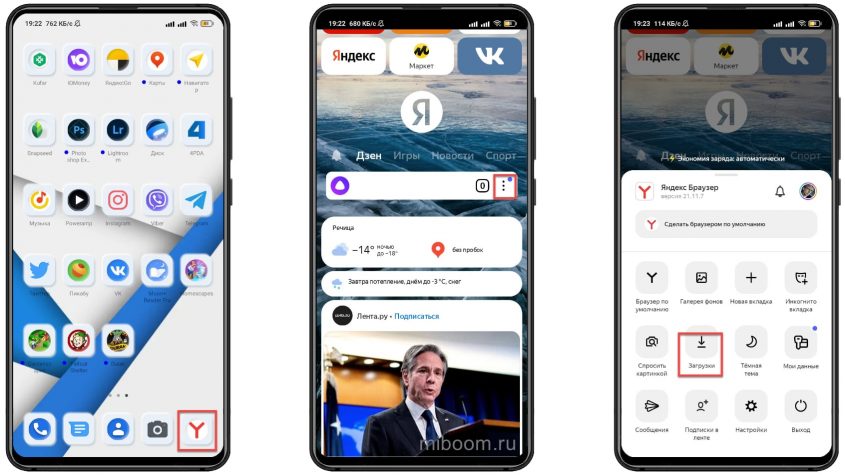
- Нажмите на иконку с шестерёнкой.
- Выберите пункт «Куда сохранять файлы».
- Отметьте «На SD-карту» и нажмите «Готово».
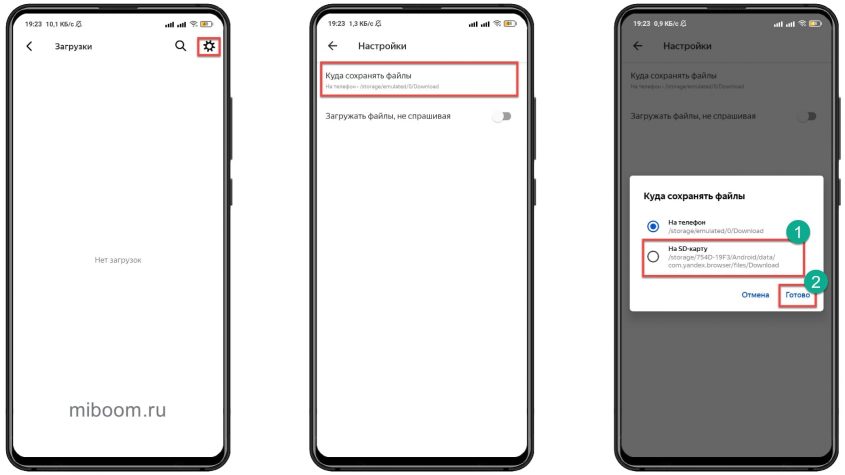
Частые вопросы и решение проблем
- Можно ли использовать карты памяти с низкой скоростью. Можно, но в этом случае приложения будут работать нестабильно, постоянно вылетать, глючить и так далее. Если использовать карту от китайских ноунеймов, то телефон и вовсе может перестать её видеть.
- Обязателен ли рут. Всё зависит от того, какое приложение использовать. Но стоит заметить, что программы с правами суперпользователя лучше справляются с переносом приложений.
- Link2SD не работает на телефоне. Перед тем как использовать программу нужно смартфон рутировать.
- После переноса телефон завис намертво и ни на что не реагирует. Вероятно, была использована некачественная флешка. Нужно извлечь внешний накопитель и перезагрузить телефон. Если не поможет – сбросьте его до заводских настроек.
- Некоторые приложения не перемещаются. Вероятно, вы пытаетесь перенести системные приложения MIUI. Это сделать невозможно.
- Почему в MIUI нет нативной возможности переноса. Потому что это желание компании Сяоми. Если бы такая функция была, то никто бы не покупал телефоны с большими объёмами накопителей.
Коротко о главном
В заключение отмечу:
- Перенос приложений на SD-карту позволяет освободить место на внутреннем накопителе телефона, что может существенно ускорить его работу.
- Обычные методы переноса для смартфонов Xiaomi, Redmi и POCO недоступны, так как у MIUI есть свои особенности.
- Самый действенный способ для смартфонов Сяоми – перенос приложений при помощи программы Link2SD.
- В настройках камеры и браузера можно настроить сохранение файлов сразу на внешний накопитель.
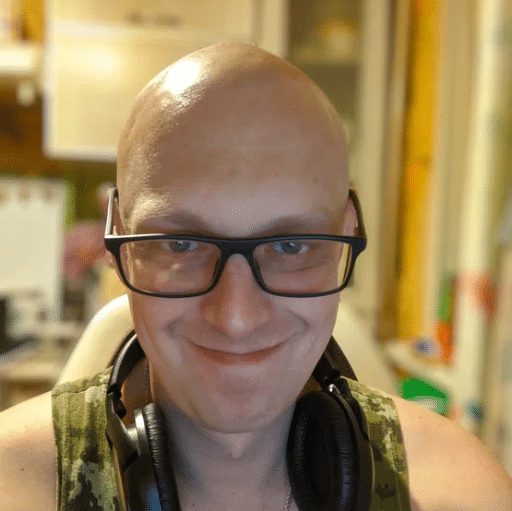

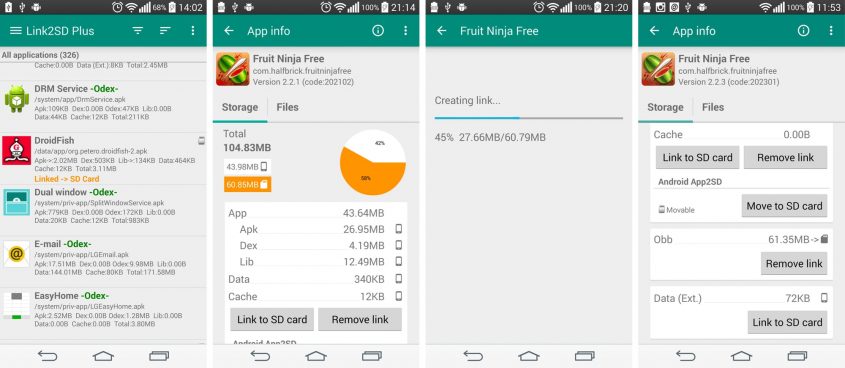
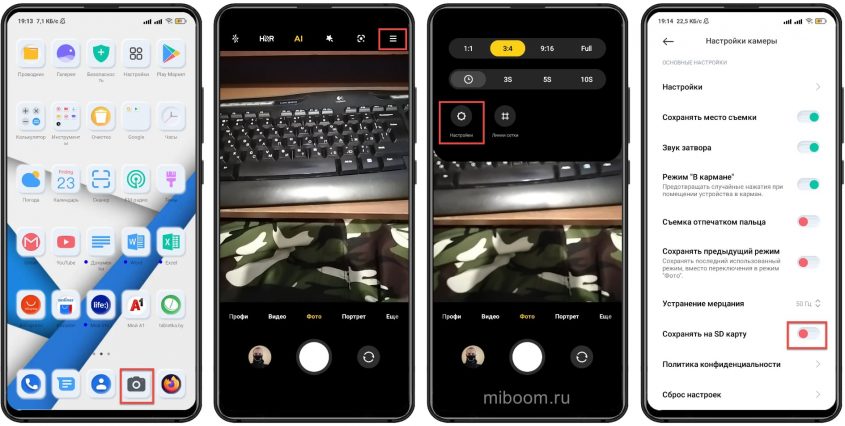


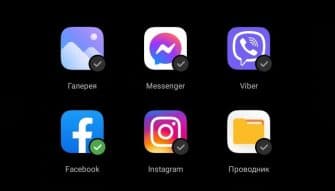

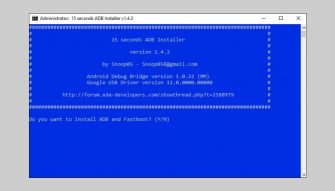
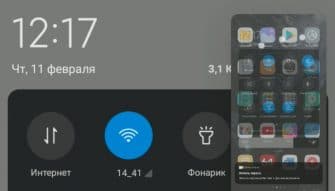
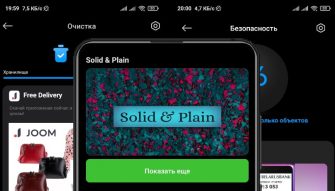

Не переносит приложения,игры программа link2cd,пишет нет подтверждения суперпользователя. Не могу найти как подтвердить.
А у вас рут права на телефоне есть?
Купил флешку 10 класса.
Линк не видит флешку. Остальные требуют ее настроить, но эта функция скрыта в интерфейсе.
Приложения любые абсолютно не работают с этой проблемой, т.к. невозможно настроить флешку как они требуют.
Так может флешка поврежденная. А что у вас за аппарат?
Добрый день! У меня Редми Про 10 уже год и заканчивается память, возникла потребность перенести приложения на внешнюю карту, но следуя всем рекомендациям, не нахожу ни кнопки Для разработчиков, ни кнопки Хранилище. Программы видят те приложения, что можно перенести, но при переходе кидает сразу на страничку Приложения без кнопки Хранилище. Такое впечатление, что в этой модели вообще не предусмотрен перенос!(((
Уточнение, модель Редми Ноте 10. Извините!))
В последних версиях MIUI уже нет такой возможности, к сожалению. Теперь только через рут и программу типа Apps2SD…
КАК ПОЛУЧИТЬ РУТ ПРАВА НА ПОКО 40 С ?? ПОДСКАЖИТЕ!!!
Во-первых, нужно разблокировать загрузчик. Во-вторых, накатить TWRP Recovery. Уже через него устанавливается рут стандартным ZIP пакетом. Но под него ещё нужно найти рут. Попробуйте поискать в профильной ветке 4PDA.
А можно по-проще объяснить? ?
Сначала нужно разблокировать загрузчик при помощи программы MiFlash Unlock. После того, как разрешение будет получено и разблокировка произойдёт, нужно скачать рекавери TWRP для вашей модели аппарата и установить его на телефон. После этого скачивается рут в виде ZIP пакета и устанавливается через рекавери TWRP. Подробнее про TWRP можно прочесть здесь: https://miboom.ru/nastrojka/twrp. А здесь про разблокировку загрузчика: https://miboom.ru/nastrojka/razblokirovka-zagruzchika.
Здравствуйте, возникла проблема на устройстве Xiaomi redmi Note 8 Pro. Я смог «подменить» память телефона на sd карту и теперь приложения сохраняются на внешний накопитель.
Проблема заключается в том, что после обновления/установки новых приложений на рабочем столе появляется две идентичные иконки приложения, что можно убрать при перезагрузке устройства.
Но самое критичное это то, что при перезагрузке телефона все приложения находящиеся на sd карте не сохраняют свою позицию на рабочем столе и переносятся в его конец. Как или каким приложением это можно исправить?
Тут всё сложно. Зависит от того, как именно вы смогли устанавливать программы на внешнюю память. Чем пользовались?
Перенос приложений и подмену памяти делал через Activity launcher. После подмены памяти приложения автоматически ставятся на внешний накопитель, а если требуется перенести приложение вручную которое уже было установлено на внутреннею память, то это можно сделать через activity launcher. Так же если это нужно, то через стандартное приложение хранилища я вижу только sd карту, внутреннюю память нет
Хм… Такое приложение я не использовал никогда. Ничего по этому поводу сказать не могу.
Проблема заключается в том, что после перезагрузки устройства sd карта загружается не моментально с устройством, из-за чего иконки появляется в конце рабочего стола
Это вполне понятно, так как скорость работы даже самой высококлассной карты в десятки раз ниже скорости работы встроенного накопителя.
Добрый день! У меня тоже пишет, нет подтверждения суперпользователя. Рут права есть, включено. Ни одной программой (штук 5 скачивала) не удалось перенести ни одно приложение. У меня Редми 9. Последняя надежда — попробовать дать телефон в руки понимающего человека (вроде есть такой), а то невыносимо память забивается, каждый день орет дурниной телефон.
Эта статья рассказывает о способах записи программного обеспечения и файлового содержимого телефонов линейки Xiaomi на внешний носитель:
https://vgadget.ru/miui-ustanovka-prilozhenii-na-kartu-pamjati/
В материале описываются подробности использования стороннего ПО и приводится обзор наиболее важных моментов, касающихся записи данных на флешку.